
Gadgetren – Meskipun batas cuitan di Twitter telah ditingkatkan dari 140 ke 280 karakter, namun penggunanya rata-rata menggunakan thread apabila ingin mengunggah lebih panjang lagi.
Bagi kamu yang belum mengetahui, Thread merupakan tweet berantai yang biasanya dibuat untuk menjelaskan sesuatu hal yang panjang secara berurutan.
Biasanya Thread digunakan untuk menceritakan sebuah kronologi, membuat tutorial, maupun membuat kuliah Tweet untuk disimak oleh banyak orang.
Pada saat membuat Thread, maka tweet yang kamu buat akan muncul secara berantai dengan urutan dari tweet pertama hingga akhir yang dihubungkan dengan sebuah garis yang muncul di timeline Twitter.
Cara Membuat Thread di Twitter
Lewat Web
- Akses situs Twitter dari browser
- Login akun Twitter
- Pada halaman Home, buat kata-kata pada tweet
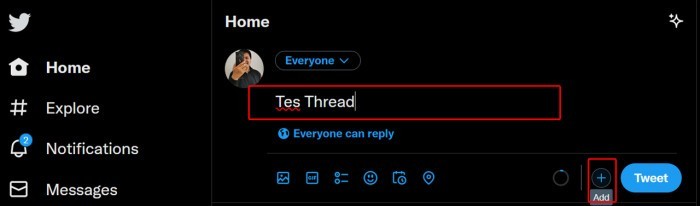
- Tekan tombol Add berikon + di bawah kolom Tweet
- Selanjutnya, buat tweet kedua
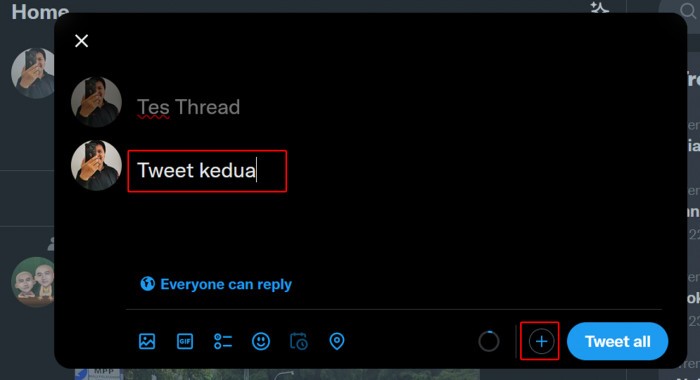
- Jika ingin menambahkan tweet ketiga, maka tekan lagi tombol Add
- Kamu dapat menambahkan terus tweet pada Thread sesuai keinginan
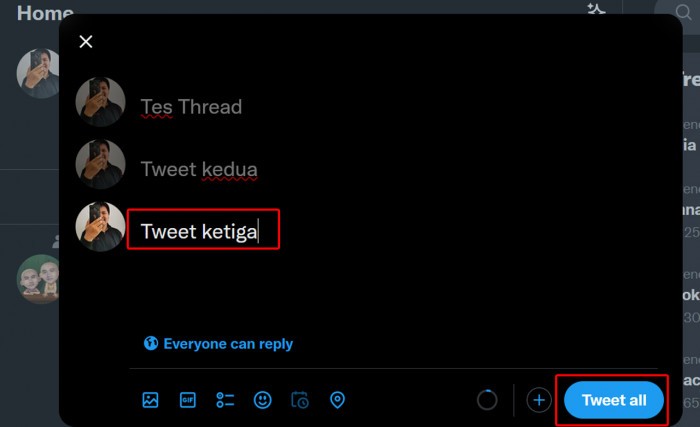
- Setelah tweet dirasa telah selesai dibuat, tekan tombol Tweet All
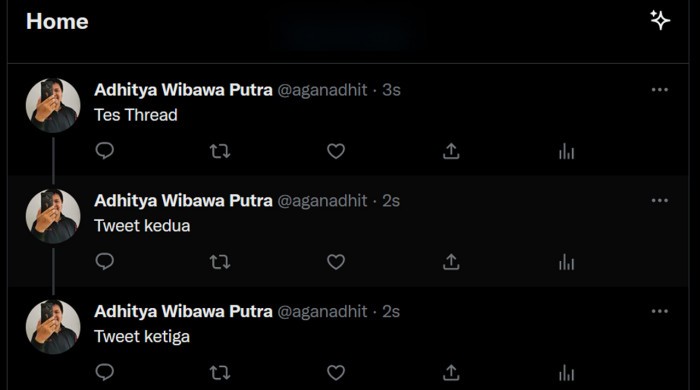
Nantinya pengguna Twitter lain akan melihat Thread buatan kamu di timeline dengan tweet yang muncul terhubung dengan sebuah garis mulai dari yang pertama hingga terakhir.
Tentunya Thread akan sangat menarik ketika kamu sedang menjelaskan sebuah topik panjang. Nantinya setiap pengguna Twitter dapat mengomentari setiap tweet dari Thread yang telah dibuat tersebut.
Lewat Aplikasi
- Buka aplikasi Twitter di handphone
- Login akun Twitter
- Pada halaman Home, tekan tombol Add Tweet berikon + di dalam lingkaran biru
- Pada menu pop-up yang muncul, tekan tombol Tweet berikon burung biru
- Tuliskan kata-kata pada kolom Tweet
- Pada saat ingin membuat Thread, tekan tombol Add berikon + di bawah kolom Tweet
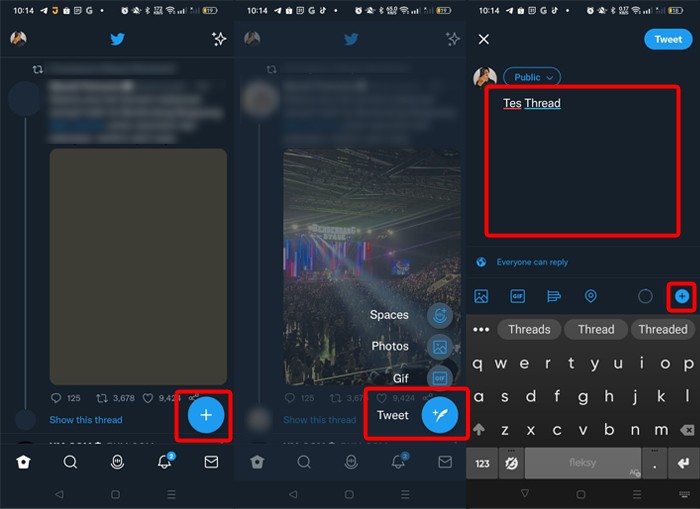
- Kemudian, kamu perlu membuat tweet kedua
- Apabila ingin menambahkan tweet ketiga, maka tekan tombol Add berikon + di bawah kolom Tweet
- Tambahkan terus tweet selanjutnya pada sesuai keinginan
- Setelah tweet dirasa telah selesai dibuat, tekan tombol Tweet All
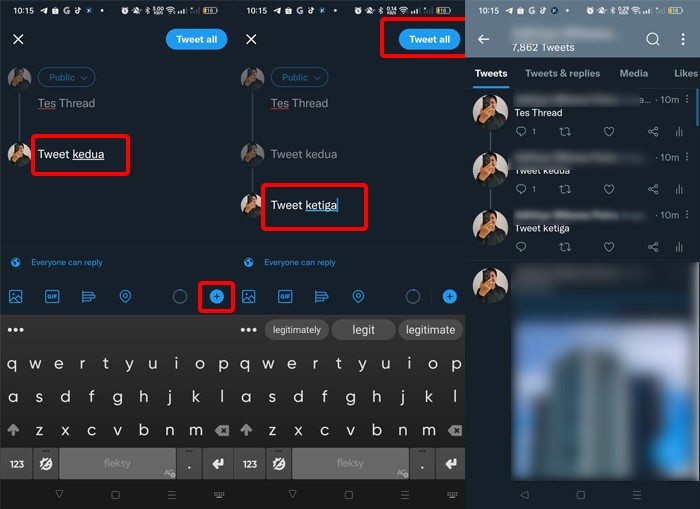
Sebenarnya langkah untuk membuat Thread di aplikasi hampir mirip dengan melakukannya di web. Namun perbedaannya hanya di langkah awalnya saja karena kamu harus memilih menu Add terlebih dulu pada halaman Home.
Perlu diketahui bahwa pada saat kamu menyebarkan sebuah Tweet dari Thread melalui DM (Direct Message), maka penerimanya akan melihat kata-kata Tweet pertama dan tombol Show this thread apabila ingin melihat tweet secara keseluruhan.
Jika kamu melakukan retweet atau Quote Tweet dari Thread tersebut, maka nantinya akan memunculkan tombol Show this tread supaya pengguna Twitter lain dapat melihat keseluruhan dari Thread. Dengan begitu cuitan pun jadi lebih enak untuk dilihat.







Tinggalkan Komentar